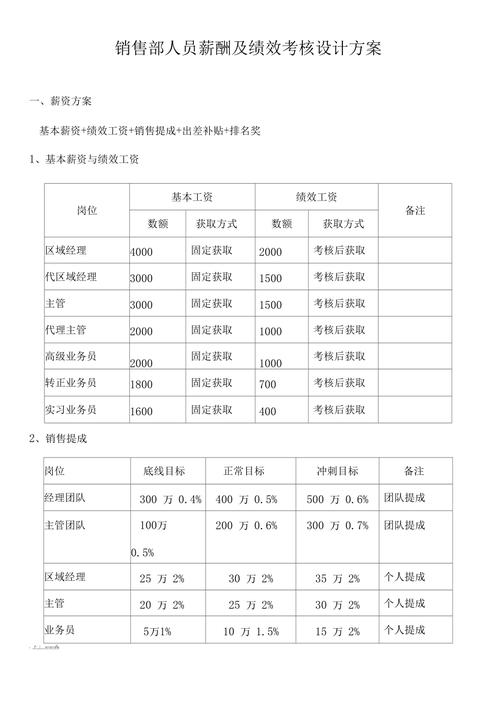工作中常常會遇到一些特殊情況,一個Excel工作簿中可能會有幾十,或者上百個工作表。
這麼多工作表存在一個Excel表中,該如何快速定位到特定的表格呢?如果能有一個工作表目錄真是太方便了!

最常見的方法,要定義名稱 長長的讓人很難記住的Excel公式。制作這個目錄對新手還是有點難度。
定義名稱:
Shname =MID(GET.WORKBOOK(1),FIND("]",GET.WORKBOOK(1)) 1,99)&T(NOW())
在目錄表中任一單元格輸入并複制以下公式
=IFERROR(HYPERLINK("#'"&INDEX(Shname,ROW(A1))&"'!A1",INDEX(Shname,ROW(A1))),"")
這裡分享一個非常簡單的Excel目錄制作方法(适合2003以上版本)
操作步驟:
1、輸入公式
全選所有表,在前面添加一空列。然後在單元格A1中輸入公式 =xfd1
注:這個方法的原理是輸入讓03版無法兼容的公式(03版沒有XFD列),然後檢查功能誘使Excel把所有工作表名列出來。
2、生成超鍊接列表
文件 - 信息 - 檢查兼容性 - 複制到工作表,然後Excel會插入一個内容檢查的工作表,并且在E列已自動生成帶鍊接的工作表名稱。
3、制作目錄表
把帶鍊接的工作表名稱列表粘貼到“主界面”工作表中,替換掉'!A1,稍美化一下,目錄效果如下:
4、制作返回主界面的鍊接
全選工作表 - 在任一個表的A1輸入公式(會同時輸入到所有表中)
=HYPERLINK("#主界面!A1","返回主界面")
注:HYPERLINK函數可以在Excel中用公式生成超鍊接
完工!如果以後新增了表格,手工添加校新表超鍊接也不麻煩,如果想完全自動,可以使用本文開頭所介紹的使用宏表函數創建目錄。
,更多精彩资讯请关注tft每日頭條,我们将持续为您更新最新资讯!